iPhone – это не только технологическое чудо, но и верный спутник в повседневной жизни. Однако иногда возникают ситуации, когда необходимо сделать сброс настроек. Это может быть связано с проблемами в работе устройства, желанием продать или передать его другому человеку, либо просто чтобы начать все с чистого листа. В этой статье мы пошагово расскажем, как вернуть iPhone к заводским параметрам.
Прежде чем начать сброс настроек, важно позаботиться о сохранности вашей информации. Обычно при сбросе настроек все данные и настройки удаляются без возможности восстановления. Поэтому перед сбросом необходимо сделать резервную копию данных. Для этого можно воспользоваться iCloud или iTunes. iCloud позволяет создавать резервные копии в облаке, а iTunes – на компьютере.
Когда резервная копия сделана и данные сохранены, можно приступать к сбросу настроек. В iPhone есть два основных способа сделать это. Первый – сбросить настройки и сохранить контент. Этот способ не удаляет данные, только возвращает все настройки к их заводским значением. Он подходит, если вам просто нужно исправить какие-то проблемы с работой устройства. Второй способ – полный сброс настроек и содержимого. Он удаляет все данные с устройства и приводит его к состоянию, которое было при покупке. Этот способ подходит, если вы хотите продать или передать устройство другому человеку.
Сброс настроек iPhone: пошаговая инструкция для восстановления заводских параметров
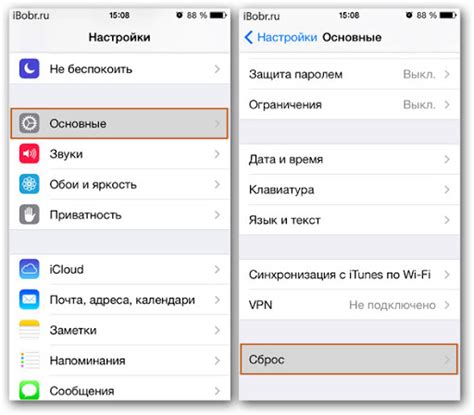
Иногда возникают ситуации, когда нужно вернуть iPhone к заводским настройкам. Это может понадобиться в случае продажи устройства или если вы хотите начать все с чистого листа. В этой статье мы рассмотрим пошаговую инструкцию о том, как сделать сброс настроек iPhone и вернуть устройство к заводским параметрам.
Шаг 1: Перейдите в меню "Настройки" на вашем iPhone.
Шаг 2: Прокрутите вниз и выберите раздел "Общие".
Шаг 3: В разделе "Общие" пролистайте вниз и нажмите на опцию "Сброс".
Шаг 4: В меню "Сброс" выберите опцию "Сброс всех настроек".
Шаг 5: Введите пароль или код доступа к устройству (если они у вас есть).
Шаг 6: Появится предупреждение о том, что все данные и настройки будут удалены. Нажмите на кнопку "Сбросить все настройки" для подтверждения.
Шаг 7: После некоторого времени iPhone перезагрузится и вернется к заводским настройкам.
Обратите внимание, что сброс настроек iPhone приведет к полному удалению всех данных на устройстве, поэтому обязательно сделайте резервную копию перед началом этого процесса. Вы можете сделать это с помощью функции резервного копирования iCloud или iTunes.
Когда ваш iPhone перезагрузится после сброса настроек, вам потребуется настроить его заново, как новое устройство. Вы можете восстановить данные из резервной копии iCloud или iTunes, если у вас есть такая возможность. В противном случае, вам нужно будет настроить iPhone заново, вводя данные Apple ID, настройки Wi-Fi и прочие параметры.
Теперь вы знаете, как выполнить сброс настроек iPhone и вернуть устройство к заводским параметрам. Надеемся, что эта пошаговая инструкция была полезной и помогла вам в решении ваших задач и проблем с iPhone.
Подготовка к сбросу

Перед тем, как выполнить сброс настроек iPhone, стоит сделать несколько важных шагов для сохранения важных данных и обеспечения безопасности:
1. Резервное копирование данных
Перед сбросом настроек рекомендуется сделать резервную копию всех важных данных, чтобы восстановить их позже на вашем устройстве. Для этого можно воспользоваться iCloud или iTunes. Убедитесь, что ваше устройство подключено к Интернету и имеет достаточно свободного пространства для создания резервной копии.
2. Отключение активации устройства
Если ваше устройство использует функцию "Найти iPhone", убедитесь, что вы отключили эту функцию перед сбросом настроек. Для этого перейдите в Настройки > [ваше имя] > iCloud > Найти iPhone и выключите переключатель.
3. Отключение Apple ID
Если вы планируете продать или передать устройство после сброса настроек, убедитесь, что вы вышли из своей учетной записи Apple ID. Для этого перейдите в Настройки > [ваше имя] > Выйти из учетной записи.
4. Очистка устройства
Перед сбросом настроек рекомендуется удалить все данные и настройки с устройства. Для этого перейдите в Настройки > Общие > Сброс > Стереть содержимое и настройки. Убедитесь, что у вас есть резервная копия данных, так как после очистки устройства вы не сможете их восстановить.
Обратите внимание, что сброс настроек iPhone удаляет все данные и настройки с устройства, поэтому будьте осторожны и сохраните все важные данные.
Резервное копирование данных

Прежде чем сбрасывать настройки iPhone и восстанавливать заводские параметры, желательно сделать резервное копирование данных. Это позволит сохранить все важные файлы, фотографии, контакты и другую информацию.
Для резервного копирования данных можно использовать два основных способа:
- С использованием iCloud:
- Убедитесь, что у вас есть стабильное подключение к Wi-Fi.
- Откройте меню "Настройки" на своем iPhone.
- Нажмите на свое имя в верхней части экрана.
- Выберите "iCloud" и затем "iCloud Backup".
- Убедитесь, что включен переключатель "iCloud Backup".
- Нажмите на "Создать резервную копию сейчас".
- Дождитесь завершения процесса резервного копирования. Время зависит от объема данных.
- Подключите свой iPhone к компьютеру с помощью USB-кабеля.
- Запустите iTunes и выберите свое устройство в верхней части окна.
- В разделе "Резервное копирование" выберите "Этот компьютер".
- Нажмите на "Создать резервную копию сейчас".
- Дождитесь завершения процесса резервного копирования.
После завершения резервного копирования вы можете быть уверены, что ваша важная информация сохранена и вам будет легко восстановить ее после сброса настроек iPhone.
Отключение от аккаунта iCloud

1. Перейдите в настройки устройства и найдите раздел "Ваше имя".
2. Нажмите на свой профиль, чтобы открыть список доступных настроек.
3. Прокрутите страницу вниз и найдите раздел "Выйти".
4. Нажмите на кнопку "Выйти", чтобы отключиться от аккаунта iCloud.
5. Введите пароль от аккаунта iCloud, если вас об этом попросят.
6. Нажмите на кнопку "Выключить", чтобы подтвердить свое решение о выходе из аккаунта iCloud.
7. После завершения процесса выхода из аккаунта iCloud, устройство будет отключено от вашего аккаунта и больше не будет связано с ним.
8. Если вы хотите использовать другой аккаунт iCloud, вы можете войти в него путем нажатия на кнопку "Войти" и введения соответствующих учетных данных.
Возвращение к настройкам по умолчанию

Иногда владельцам iPhone требуется сделать сброс настроек устройства и вернуть его к заводским параметрам. Это может быть необходимо, если у вас возникли проблемы с работой устройства или вы просто хотите начать все с чистого листа.
Для возврата iPhone к настройкам по умолчанию следуйте этой пошаговой инструкции:
Шаг 1: | Откройте настройки устройства, нажав на иконку "Настройки" на главном экране. |
Шаг 2: | Прокрутите вниз и нажмите на вкладку "Общие". |
Шаг 3: | В разделе "Общие" прокрутите вниз и выберите опцию "Сброс". |
Шаг 4: | Нажмите на вариант "Сброс всех настроек". |
Шаг 5: | При необходимости введите пароль вашего устройства или подтвердите действие. |
Шаг 6: | Подтвердите сброс настроек, нажав на кнопку "Сбросить настройки". |
После этого iPhone начнет процесс сброса настроек и перезагрузки. Подождите, пока устройство завершит процедуру.
Важно помнить, что сброс настроек iPhone приведет к удалению всех пользовательских данных с устройства. Поэтому перед процедурой рекомендуется сделать резервную копию всех важных файлов и информации.
Возвращение к настройкам по умолчанию поможет вам решить множество проблем с работой iPhone и вернет устройство к исходному состоянию.
Очистка устройства
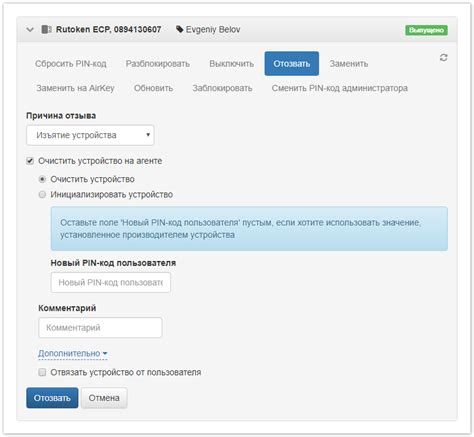
Если вы хотите полностью очистить свое устройство iPhone и вернуть его к заводским настройкам, выполните следующие шаги:
- Перейдите в меню "Настройки" на вашем устройстве.
- Прокрутите вниз и выберите пункт "Общие".
- В разделе "Общие" нажмите на "Сброс".
- Выберите опцию "Сбросить все содержимое и настройки".
- Введите ваш код доступа, если он установлен.
- Подтвердите сброс, нажав кнопку "Сбросить iPhone".
В процессе сброса все данные на вашем устройстве будут удалены, поэтому перед выполнением этой операции рекомендуется создать резервную копию данных. После завершения процесса сброса ваше устройство будет таким же, как только что вышедшее из завода.
Восстановление данных из резервной копии

После сброса настроек iPhone и возврата устройства к заводским параметрам возможно потерять все сохраненные данные. Однако, если вы ранее создали резервную копию устройства, вы сможете восстановить свои данные. Вот как это сделать:
1. Подключите iPhone к компьютеру
Используя кабель Lightning, подключите iPhone к компьютеру, на котором установлен iTunes.
2. Запустите iTunes и выберите устройство
Откройте программу iTunes на компьютере и выберите подключенное устройство в верхней панели.
3. Восстановите устройство из резервной копии
В разделе "Резервные копии" выберите нужную вам резервную копию и нажмите "Восстановить". iTunes начнет восстанавливать данные на вашем iPhone.
4. Дождитесь завершения процесса восстановления
Дождитесь, пока iTunes полностью восстановит данные на вашем iPhone. Этот процесс может занять несколько минут, так что будьте терпеливы.
5. Настройте устройство
После завершения процесса восстановления вы сможете настроить iPhone, используя резервную копию. Выберите язык, введите свой Apple ID и пароль, а затем выполните необходимые настройки.
Обратите внимание, что восстановление данных из резервной копии может занять некоторое время и запросить подключение к Интернету для загрузки приложений и других данных.
После завершения процесса ваш iPhone будет восстановлен из резервной копии, и вы сможете использовать свои ранее сохраненные данные и настройки.
Проверка заводских параметров

После выполнения сброса настроек iPhone и возврата к заводским параметрам, рекомендуется провести некоторые базовые проверки, чтобы убедиться, что устройство было успешно сброшено:
1. Включите iPhone, проведя по экрану от нижней части вверх и введите свой пароль, если требуется.
2. Пройдите инициализацию устройства, указав предпочитаемые настройки языка, страны и сети.
3. Убедитесь, что все функции устройства работают должным образом. Проверьте звук, экран, камеры, кнопки и интернет-соединение.
4. В случае если вам необходимо восстановить данные из резервной копии, выполните эту операцию, следуя указаниям на экране.
5. Запустите App Store и убедитесь, что вы можете успешно загружать и обновлять приложения.
Если все перечисленные шаги были успешно выполнены и устройство работает нормально, значит сброс настроек iPhone и возврат к заводским параметрам выполнены корректно.